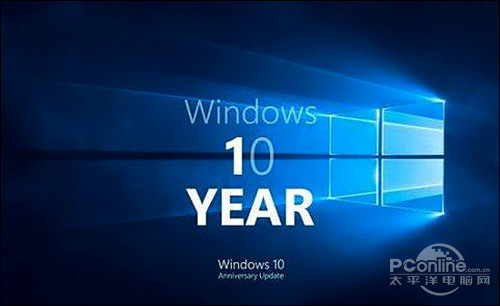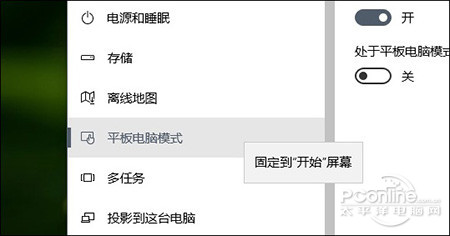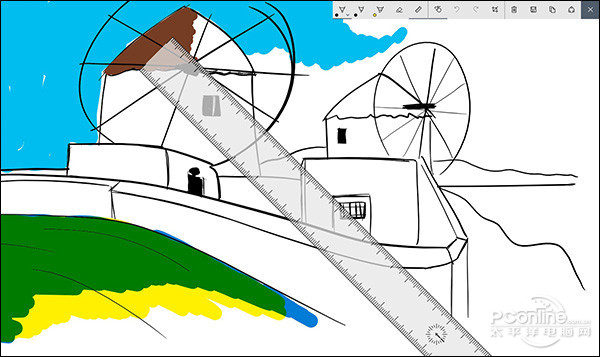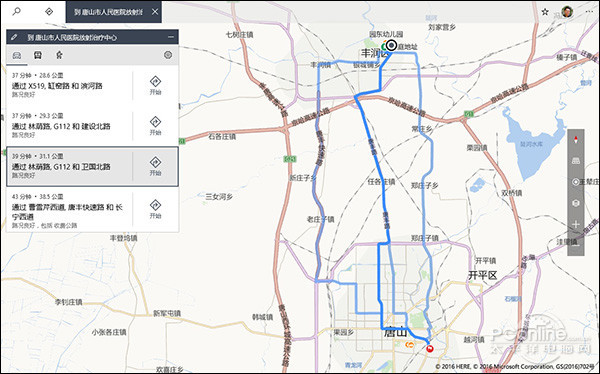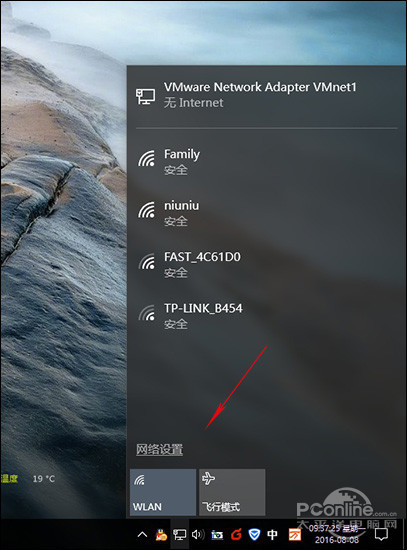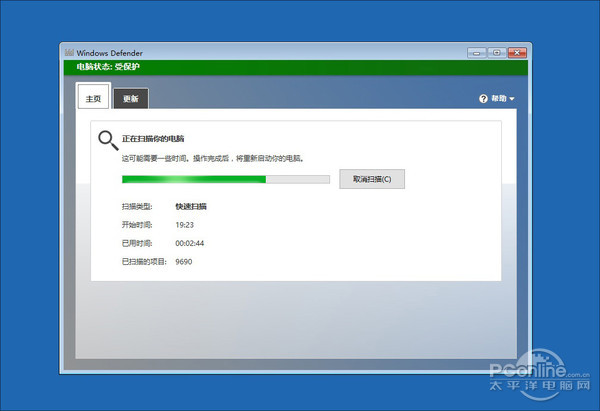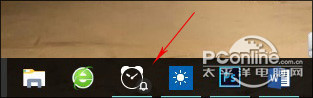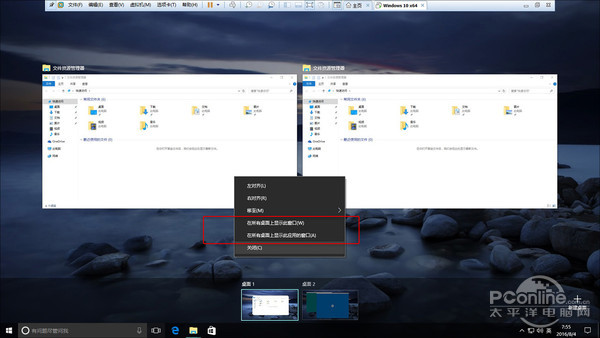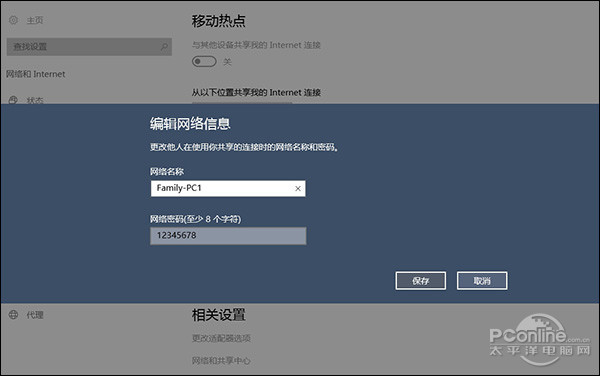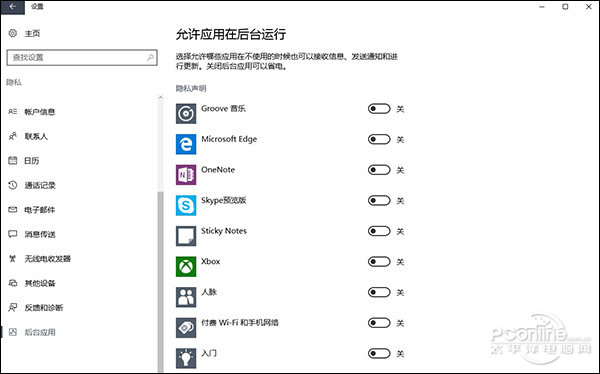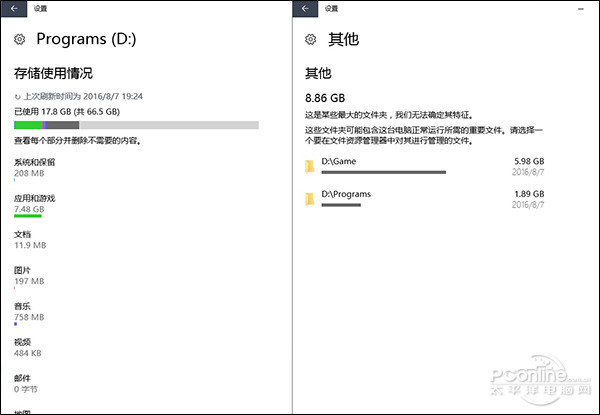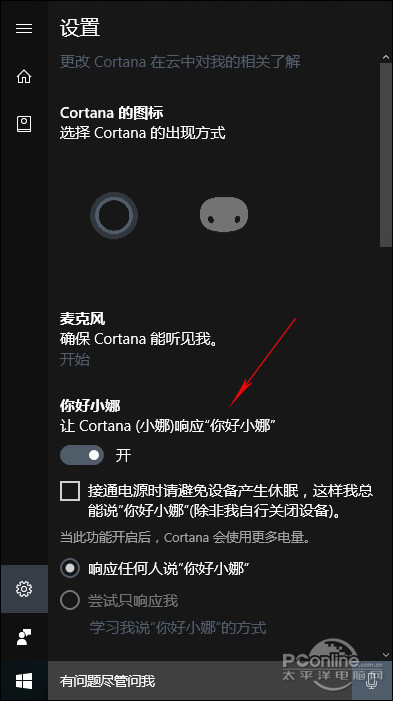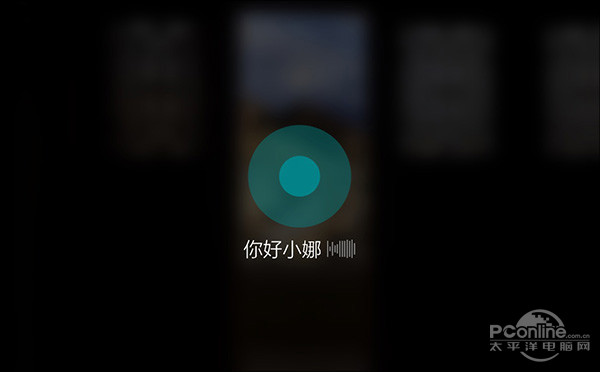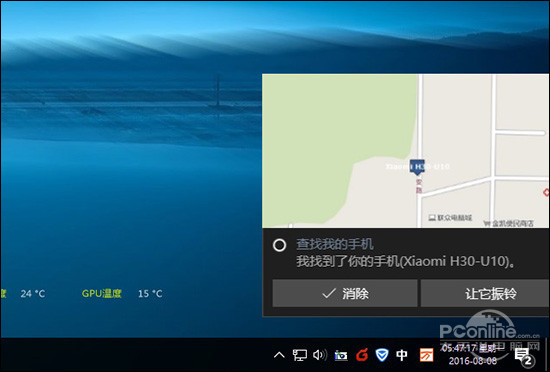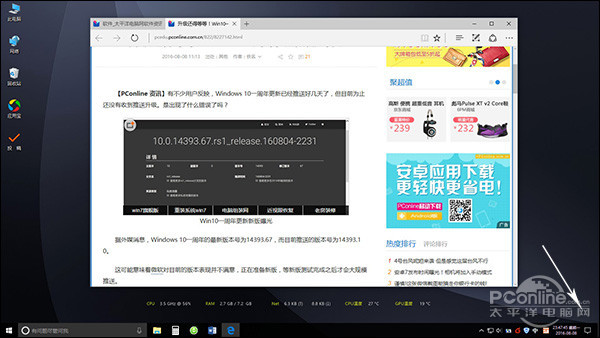涨姿势!18项你绝对不知道的Win10小细节
更新时间:2016-08-18 14:34:44 来源:雨林木风官网 游览量: 190 次
|
1设置项竟可固定开始菜单?
Win10周年版相信很多小伙伴已经升级了,实话说真的很棒!尤其是新升级的开始菜单和通知中心,在实际使用中真的很方便。当然作为微软的一款主力系统,Win10周年版可不仅仅就是这几项“面子工程”这样简单,细节上的变化同样令人称赞。接下来小编就和大家分享几个,看一看你都知道吗?
1. 设置项直接Pin到开始菜单 应用Pin到开始菜单,相信大家都用过。不过你知道吗?“设置”中的很多选项,其实也可以Pin到开始菜单里。具体方法是,右击要Pin的功能条目,选择“固定到‘开始’屏幕”,这时Win10会弹出一个提示框,点击确定就可以了。
2. 将网页直接存为小娜提醒 周年版小娜增加了很多人性化功能,但大家似乎都忽略掉了这样一条,即通过分享将网页直接发给小娜。这项功能的一个最明显用处,就是提醒用户几时几点该看直播了,甚至你还可以直接从提醒中打开页面链接。
3. 屏幕小尺子 周年版增加了很多小花样,比方说你知道怎样在屏幕上调出一把小尺子么?其实这是Win10周年版专为手写笔用户打造的一款新工具,位置就在Windows Ink Workspace的“草图板”及“屏幕草图”中。进入应用后,只要点击里面的尺子图标,“小尺子”就跃然纸上了。
2地图竟能直接手写?
4. 地图支持“手写” 地图每天都在用,但一个不为人所知的小细节是,你可以借助手写笔直接在地图上标注了。没错!就像真正的地图一样,直接为感兴趣的地点标注名字。最重要的是,这个“墨迹”还是永久的,无论你是缩放地图还是拖拽当前点,它都不会受到影响。
5. 网页媒体传到电视上看 很多网友都喜欢在网页上看图片,想没想过将它投影到电视上呢?其实这是Win10周年版中新增加的一项功能,即可以借助Edge浏览器的右键菜单可以轻松将网页上的图片、音乐等推送到电脑上播放。目前唯一遗憾的,就是网页视频还无法推送,但相信不久应该就可以搞定!
6. 一键启闭WIFI PC用户或许都不怎么关注流量,但手机或平板用户就不一样了。其中一个很重要的问题,就是如何快速地一键启闭WiFi开关。在Win10周年版中,除了可以借助通知中心最下方的快捷按钮一键操作外,另一个方法是点击任务栏网络图标,然后借助菜单区里的“WLAN”按钮实现启闭,更加简单直观。
7. 手机没电提醒 手机没电有时真的很耽误事,有没有什么办法可以让我们避免这些尴尬呢?其实你只要在手机上安装一款Cortana客户端,即可在手机快没电时,直接通过PC端向你发出提醒(没错!手机没电,PC端提醒!!!)。最关键的是,除了自家的WP手机外,人家还直接支持Android和iOS版本,方便极了!
3通知中心可直接操作?
8. 简单交互直接在通知中心完成 别以为通知中心只是给你收藏个通知,在最新版Win10周年版中,一些简单的操作也能在通知中心里完成了。比方说小娜收到了一条闹钟提示,借助通知面板,就能直接完成推迟。收到的手机定位通知,也能直接在通知中心里忽略或振铃。秘诀就在右下角的折叠箭头里。
9. 脱机清除恶意软件 随着历次迭代,Windows Defender已经是一款相当专业的恶意软件清除工具了。最关键的是,和那些价格不菲的前辈同行比,这货可是完全免费的,完全就是微软赠送的一个大福利。不过如果恶意软件太厉害,传统方法就不那么灵光了,这时不妨试一试它的脱机扫描功能。 Windows Defender的脱机扫描有点儿像若干年前的DOS杀毒,即在不启动Windows的情况下对硬盘实施扫描。总体来说这种模式就像在一个独立环境中对硬盘进行清理,效果还是很不错的!
10. UWP未读信息数显示 新通知中心的未读信息数是不是感觉挺好玩?其实不光是通知中心,UWP图标在新版中也有了未读信息数显示。不过在此之前你需要做一个小小设置,即将应用首先Pin到任务栏中!
11. 一秒将窗口复制到所有“桌面” 多桌面是Win10的一大亮点,只是日常使用中还是感觉个别地方不够细化,比方说当我们打算将一个窗口快速复制到所有桌面时,就是一个相当悲催的想法了。好在新版解决了这个问题,它在窗口切换视图的右键菜单里增加了两个新选项“在所有桌面上显示此窗口”和“在所有桌面上显示此应用的窗口”,很好地解决了这个麻烦。方不方便?试试就知道喽!
12. 重置应用 应用用时间久了,总会出现各种各样的问题,传统方法就是重装,不过这一次Win10加入了一项新功能,可以让我们更容易地对应用初始化,它就是——重置。新重置功能位于“设置”→“系统”→“应用和功能”标签下,点击应用列表的“高级选项”即可调出。除了初始化默认设置外,一个特别的功能就是回收应用所占用的存储空间。 当然从介绍也能看出,这项功能是专门用于UWP应用的,对于传统的WIN32程序无效,so……大家悠着点儿来吧!
4系统自带WiFi热点?
13. WIFI热点 出门在外没有WIFI是很件苦恼的事,当然碰上一两个土豪,流量超级多就另当别论了。问题是,流量再多也是人家自己的,怎么能把独乐乐变成众乐乐呢?其实Win10很早以前就给我们提供了一个办法,在它的“设置”→“网络和Internet”→“移动热点”标签下,你可以直接将自己的电脑设成一个WIFI热点。具体方法是,点击“设置”→“网络和Internet”→“移动热点”,勾选右侧区的“移动热点,与其他设备共享我的Internet连接”。正常情况下SSID和密码是默认设好的,但如果你感觉太过复杂,也可以像小编一样自己改一下。
14. 关闭后台应用 和Android、iOS等移动平台一样,Win10也为UWP设置了后台工作权限。不过聪明的你一定发现了,自己的电脑忽然间变得比以前费电了。没错!其实对于大多数用户来说,并不是每一款应用都需要后台工作的,将一部分非重要应用修改为非后台任务,不仅可以省电,还能一定程度上提高系统的执行效率。 具体方法是,点开“设置”→“隐私”→“后台应用”,将不需要的应用开关关闭。一般来说为了保证系统正常工作,我们需要保持“天气”、“日历”、“应用商店”、“闹钟和时钟”几个模块开启,至于其他模块,大家就根据需要自行取舍吧!
15. 快速揪出最占空间的应用 随着时间的推移,电脑空间会越来越小,很多人第一个想到的就是借助各种第三方软件扫描一下。其实在Win10中,你还可以打开“设置”→“系统”→“存储”,点击最右侧的分区表来查看每一组分区的文件分布情况。除了可以一目了然地看到各个文件的大小占位外,它的一大优势还在于直接打开资源管理器,清理起来十分方便。
5小娜锁屏也能启动?
16. 小娜锁屏也启动 小娜是Win10中语音助手的昵称,历次迭代也让它的功能更强大。不过每次使用小娜都要手工启动确实有些麻烦,其实小娜是可以支持语音启动的,只要提前在小娜设置框中勾选“你好小娜,让Cortana(小娜)响应‘你好,小娜’”,即可通过语音直接唤醒Cortana了。
除了这种传统的语音唤醒外,周年版Win10还加入了一项新功能,即可以在锁屏下唤醒小娜,具体方法是勾选“锁屏界面,即使在我的设备锁定时仍可使用Contana”。这样即使屏幕是锁定的,也能通过“你好 小娜”语音来唤醒。
17. 我的手机放哪了? 话说小编一直都有丢三落四的习惯,手机找不到是常有的事,问题是你压根想不起来这手机是放家里了还是落办公室了。不过近一段时间,这个问题变得好多了。原来是新版Win10增加了一项手机定位查找功能,找不到手机时只要冲着电脑喊一句“你好小娜 查找我的手机”,几分钟后手机的实时位置地图就标出来了。当然要想实现这一功能,你的手机也必须安装Cortana客户端,Android版iOS版均可哟!
18. 鼠标拖拽快速存储图片 将网页上漂亮的图片保存下来,方法有很多,但似乎哪一种都不是特别方便。其实在Edge浏览器中,只要将图片拖拽到任务栏最右侧的“速览”按钮,即可实现将图片快速下载到桌面的目的。
写在最后 怎么样?是不是感觉挺棒的!其实在Win10最新版中,类似的变化还有很多,相比一年前的Win8升Win10,周年版在大的功能上已经没有太多改变了,取而代之的则是各种细节上的进步。换言之,新的Win 10已经更多地将重点转向人性化、个性化方面,而这一点恰恰也是普通用户最为关心的。 |
关于涨姿势!18项你绝对不知道的Win10小细节的解决方法就跟大家介绍到这边了,遇到这样问题的用户们可以参照上面的方法步骤来解决吧。好了,如果大家还想了解更多的资讯,那就赶紧点击雨林木风吧。
本文来自雨林木风 www.ylmf888.com 如需转载请注明!
- Win10系统下字体出现乱码的解决办法?...03-18
- Win10系统下连接steam失败的解决办法?...03-18
- Win10专业版系统下向特定用户共享文件的解决步骤?...03-18
- 如何打开Win7梦幻桌面动态效果?...03-18
- Win7旗舰版系统桌面文件名变蓝色了的解决办法...03-18
- 关闭雨林木风XP系统135端口的解决办法?...03-18
- Xp系统下序列号怎么更换的解决办法?...03-18
- win7电脑个性化开机声音如何自定义?...03-03
- 雨林木风win7系统注册表常用设置有哪些?...03-03
- 雨林木风win10系统CPU使用率过高怎么办?...11-26
-
 雨林木风 GHOST Win10 2004 64位 精简... 2021-07-01
雨林木风 GHOST Win10 2004 64位 精简... 2021-07-01
-
 雨林木风 GHOST Win10 2004 64位 周年... 2021-06-02
雨林木风 GHOST Win10 2004 64位 周年... 2021-06-02
-
 雨林木风 GHOST Win10 64位专业版... 2021-05-07
雨林木风 GHOST Win10 64位专业版... 2021-05-07
-
 雨林木风 GHOST Win10 1909 64位 官方... 2021-04-06
雨林木风 GHOST Win10 1909 64位 官方... 2021-04-06
-
 雨林木风Ghost Win10 2004(专业版)... 2021-02-28
雨林木风Ghost Win10 2004(专业版)... 2021-02-28
-
 雨林木风 GHOST Win10 2004 64位 精简... 2020-12-21
雨林木风 GHOST Win10 2004 64位 精简... 2020-12-21
-
 雨林木风 GHOST Win10 64位 快速装机... 2020-11-27
雨林木风 GHOST Win10 64位 快速装机... 2020-11-27
-
 雨林木风 GHOST Win10 64位 官方纯净... 2020-10-28
雨林木风 GHOST Win10 64位 官方纯净... 2020-10-28